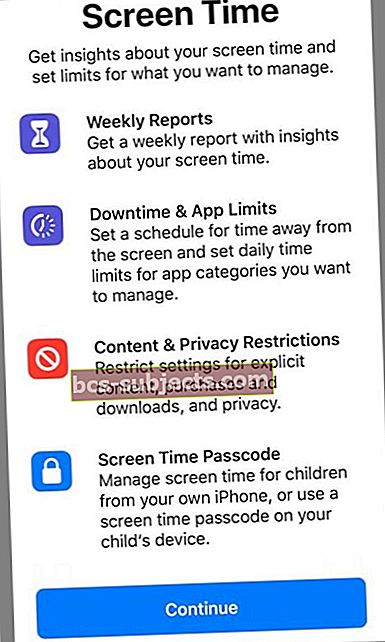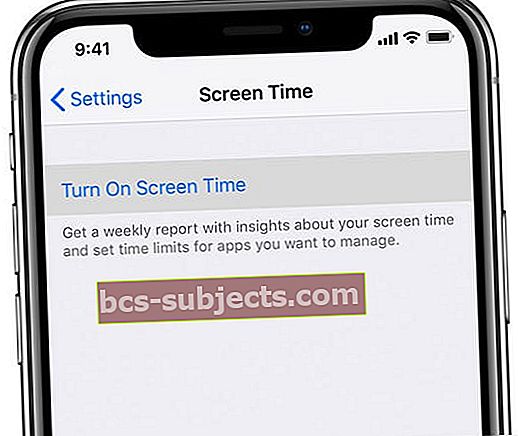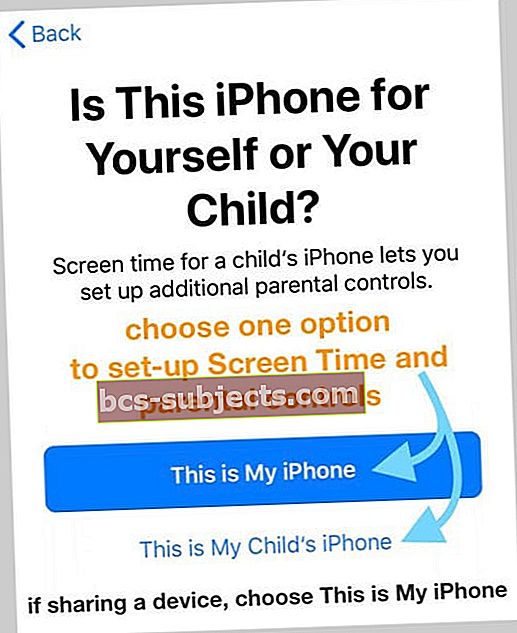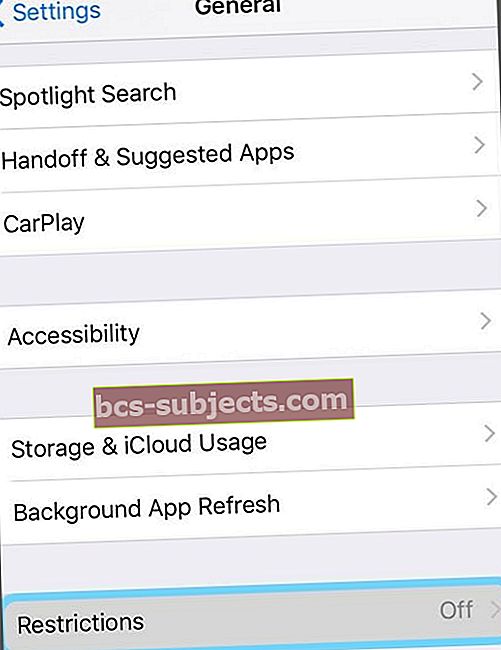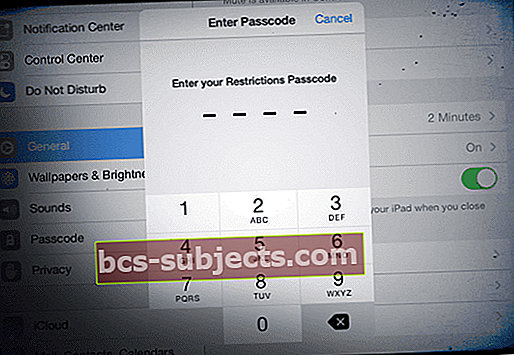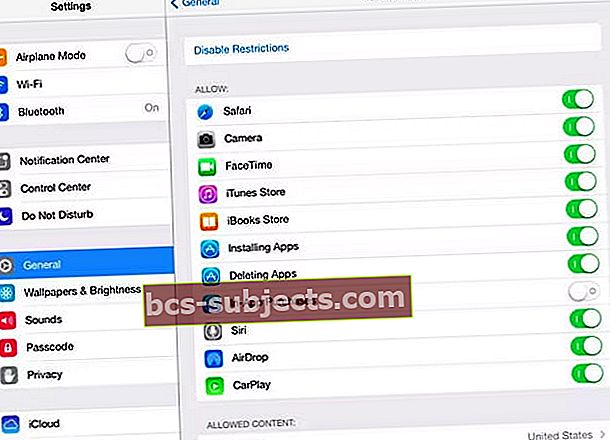Vai vēlaties, lai jūsu bērniem būtu iPad un citas iDevices, bet izmantojiet tos jūsu uzraudzībā? Vai vēlaties uzzināt, kā aizsargāt bērnu ar iPad, lai jūs paturētu vāku, kādu saturu redz jūsu bērni?
Vecāku kontroles iestatīšana iPad
Pirmais, ko varat darīt, ir iespējot satura un konfidencialitātes ierobežojumus, lai novērstu bērna piekļuvi īpašām funkcijām.
Izmantot ekrāna laiku (iOS 12 un jaunākām versijām)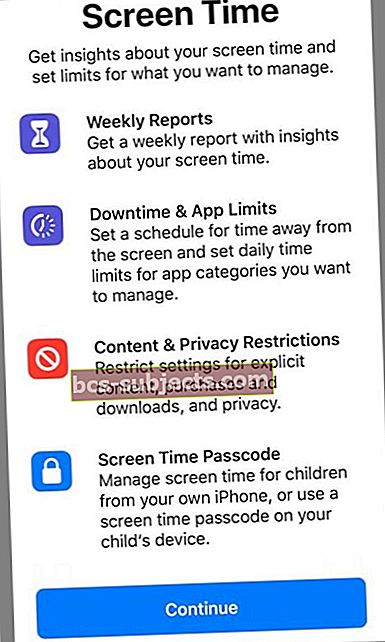
Apple pilnībā atjaunināja vecāku kontroli operētājsistēmā iOS 12, ieviešot ekrāna laiku.
Ekrāna ilgums ir spēcīga iestatījumu lietotņu funkcija, kas nodrošina virkni pakalpojumu, tostarp lietotņu ierobežojumus, dīkstāves laiku, vienmēr atļauto un satura un konfidencialitātes ierobežojumus.
Vecākiem ekrāna laiks ļauj uzzināt, cik daudz laika bērni pavada lietotnēs, vietnēs un citur.
Tātad jūs pieņemat apzinātus lēmumus par to, kā jūsu bērni var izmantot savas ierīces, un nosakiet ierobežojumus piekļuvei.
Ieslēdziet ekrāna laiku
- Savā iPhone, iPad vai iPod touch dodieties uz Iestatījumi> Ekrāna laiks
- Pieskarieties vienumam Ieslēgt ekrāna laiku
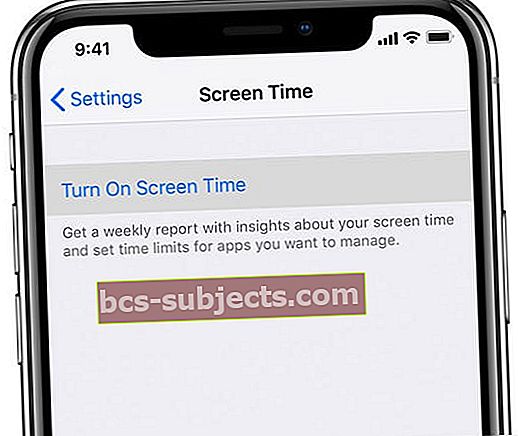
- Pieskarieties Turpināt
- Atlasiet Šis ir mans bērns
- Iestatot ekrāna laiku bērna ierīcē, izpildiet norādījumus, līdz nonākat vecāku piekļuves kodā, un ievadiet piekļuves kodu. Lai apstiprinātu, atkārtoti ievadiet piekļuves kodu
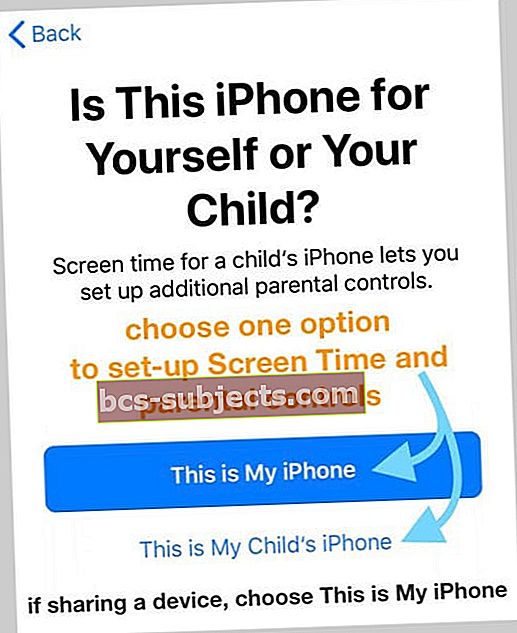
- Iestatot ekrāna laiku bērna ierīcē, izpildiet norādījumus, līdz nonākat vecāku piekļuves kodā, un ievadiet piekļuves kodu. Lai apstiprinātu, atkārtoti ievadiet piekļuves kodu
Iestatiet satura un konfidencialitātes ierobežojumus ekrāna laikā
Bloķējiet vai ierobežojiet noteiktas lietotnes un funkcijas bērna ierīcē, izmantojot satura un konfidencialitātes ierobežojumus.
Vai arī ierobežojiet iDevices iestatījumus, lai viņi tiešsaistē nevarētu skatīt nepārprotamu saturu, pirkt un lejupielādēt un saglabāt savu privātumu.
Un, ja izmantojat ģimenes koplietošanu, varat ļaut bērnam veikt pirkumus, izmantojot opciju Jautāt pirkt.
Lai iegūtu papildinformāciju par šīs funkcijas izmantošanu operētājsistēmā iOS 12 un jaunākās versijās, skatiet mūsu rakstu par ekrāna laiku
- Kā izmantot ekrāna laiku kopā ar ģimenes koplietošanas kontu
- Kā atiestatīt ekrāna laika piekļuves kodu operētājsistēmā iOS 12
- Ekrāna laiks nedarbojas operētājsistēmā iOS 12? Kā salabot
Turklāt Apple sagatavoja baltu grāmatu par visām ekrāna laika funkcijām.
Izmantojiet ierobežojumu funkcijas vecākās iOS ierīcēs (iOS 11 un vecākas versijas)
- IOS 11 un vecākām versijām pieskarieties Iestatījumi> Vispārīgi> Ierobežojumi
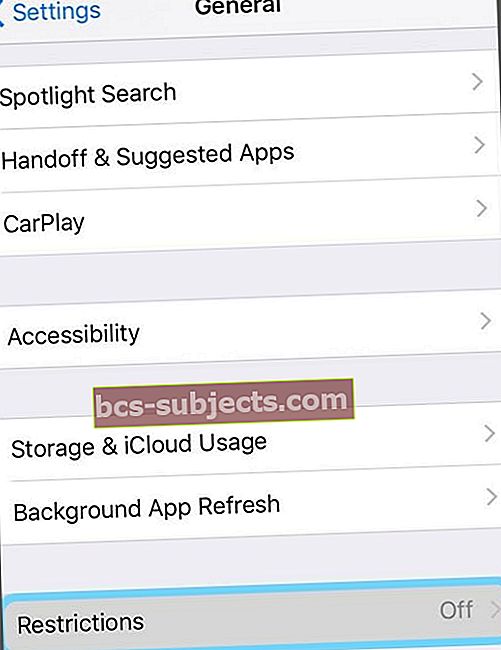
- Pieskarieties un izvēlieties Iespējot ierobežojumus un ievadiet četrciparu piekļuves kodu
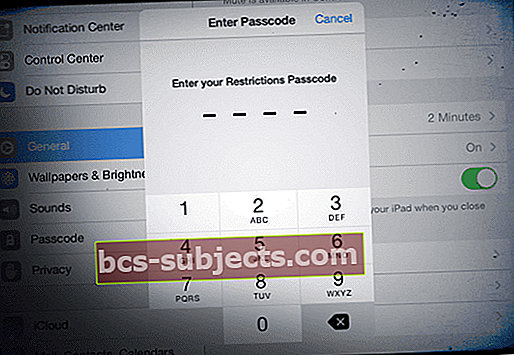
- Atcerieties šo kodu vai pierakstiet to, jums tas būs vajadzīgs
- Iestatiet visus ierobežojumus, ko vēlaties savam bērnam, izmantojot pārslēgšanas un apakšizvēlnes
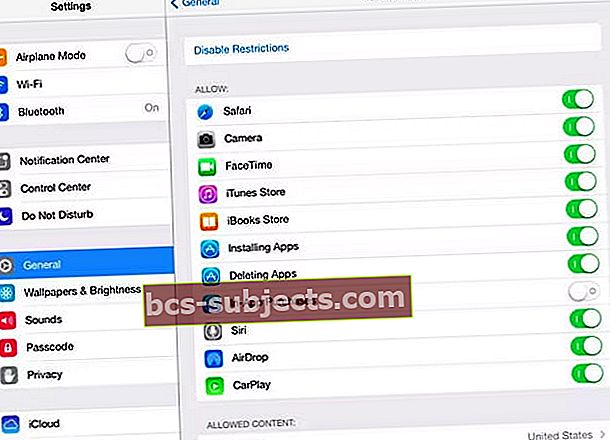
- Lai atspējotu ierobežojumus, pieskarieties Atspējot ierobežojumus, pēc tam atkārtoti ievadiet savu piekļuves kodu

- Ja esat aizmirsis piekļuves kodu, jums ir jāatjauno iPad
Ierobežojumos varat atļaut vai aizliegt daudzas lietas, tāpēc atvēliet nedaudz laika, lai pārskatītu un atjauninātu visas savas izvēles. Atrodiet to, kas ir piemērots jūsu ģimenei un bērna vecumam!
Būtībā ierobežojumi nodrošina jums rīkus!
- Kontrolē, ko jūsu bērns var iegādāties, dzēst vai instalēt
- Ierobežojiet vai bloķējiet piekļuvi lietotnēm, pakalpojumiem, kamerai, CarPlay, FaceTime, Game Center utt
- Kontrolējiet piekļuvi satura veidiem, pamatojoties uz vecumu vai vērtējumiem
- Konta, atrašanās vietas noteikšanas pakalpojumu, kontaktu, kalendāru utt. Privātuma aizsardzība
Vai vēlaties vairāk kontrolēt saturu?
Ļoti maziem bērniem, ja vēlaties, lai viņiem būtu pieejama viena lietotne, piemēram, skatoties izrādi vai spēlējot vienu spēli, apsveriet iespēju izmantot bērnu režīmu!
Trešās puses risinājumi
Jūs varētu vēlēties drošu un drošu tīmekļa pārlūkošanu savai ģimenei. Tam ir pieejamas dažādas trešo pušu lietotnes, kas nav Apple.
Pārbaudiet jaunāko vecāku kontroles lietotņu lietotņu veikalu un neaizmirstiet pārskatīt vērtējumus!
Apskatiet mūsu video par to, kā Apple ierīces palīdz mums vecākiem!